Cubase 5自带VST3音频效果器概述
cubase 说明
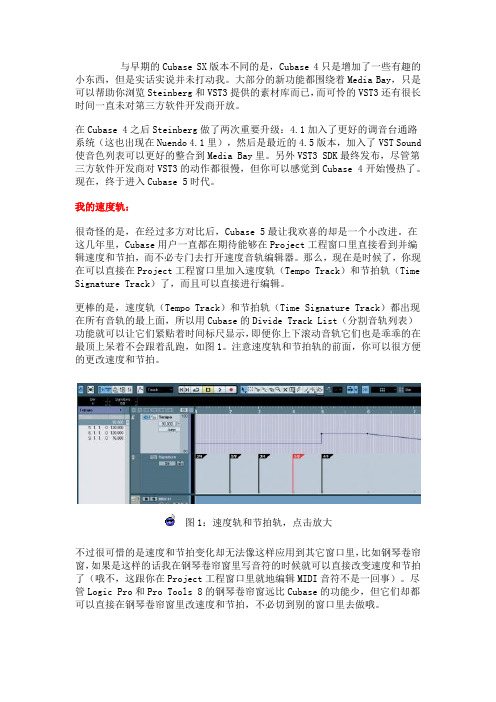
与早期的Cubase SX版本不同的是,Cubase 4只是增加了一些有趣的小东西,但是实话实说并未打动我。
大部分的新功能都围绕着Media Bay,只是可以帮助你浏览Steinberg和VST3提供的素材库而已,而可怜的VST3还有很长时间一直未对第三方软件开发商开放。
在Cubase 4之后Steinberg做了两次重要升级:4.1加入了更好的调音台通路系统(这也出现在Nuendo 4.1里),然后是最近的4.5版本,加入了VST Sound 使音色列表可以更好的整合到Media Bay里。
另外VST3 SDK最终发布,尽管第三方软件开发商对VST3的动作都很慢,但你可以感觉到Cubase 4开始慢热了。
现在,终于进入Cubase 5时代。
我的速度轨:很奇怪的是,在经过多方对比后,Cubase 5最让我欢喜的却是一个小改进。
在这几年里,Cubase用户一直都在期待能够在Project工程窗口里直接看到并编辑速度和节拍,而不必专门去打开速度音轨编辑器。
那么,现在是时候了,你现在可以直接在Project工程窗口里加入速度轨(Tempo Track)和节拍轨(Time Signature Track)了,而且可以直接进行编辑。
更棒的是,速度轨(Tempo Track)和节拍轨(Time Signature Track)都出现在所有音轨的最上面,所以用Cubase的Divide Track List(分割音轨列表)功能就可以让它们紧贴着时间标尺显示,即便你上下滚动音轨它们也是乖乖的在最顶上呆着不会跟着乱跑,如图1。
注意速度轨和节拍轨的前面,你可以很方便的更改速度和节拍。
图1:速度轨和节拍轨,点击放大不过很可惜的是速度和节拍变化却无法像这样应用到其它窗口里,比如钢琴卷帘窗,如果是这样的话我在钢琴卷帘窗里写音符的时候就可以直接改变速度和节拍了(哦不,这跟你在Project工程窗口里就地编辑MIDI音符不是一回事)。
Cubase5自带VST3音频效果器概述

Cubase5自带VST3音频效果器概述Cubase 5自带VST3音频效果器概述本文所介绍的Cubase 5插件摘自《电脑音乐工作站Cubase /Nuendo使用速成手册》附录书作者:熊鹰(飞来音)整理发布:兔子MODMACHINE(调制机器)(图1)(图1)效果器能够使一个[LFO]低频振荡器来调制它的延迟时间,在通过被另一个[LFO]调制的滤波器来输出信号。
它可以用来制造一些扭曲变形的延迟效果。
Monodeley(单一延迟)(图2)(图2)Monodeley是一个非常基础的延迟效果器,它仅仅通过调节{deley}(延迟时间)[feedback](反复数量),在通过简单的滤波处理,来制造一连串最简单的延迟效果。
Pingpongdeley(乒乓延迟)(图3)Pingpongdeley(乒乓延迟)Pingpongdeley是一个立体声延迟效果器,它能够使产生的延迟声轮流交替于左右两个声道中间,制造类似乒乓球跳动一样的效果。
Stereodeley (立体声延迟)图4Stereodeley (立体声延迟) 图4Stereodeley 是一个立体声延迟效果器,它拥有两条延迟线,可供产生两条不同延迟间隔时间和反复次数的延迟效果声,并分别调节他们的PAN 声像来分配其左右方位。
Ampsimulator(音响模拟器)图5Ampsimulator(音响模拟器)图5Ampsimulator能够模拟各种各样的吉他放大器或使扬声器特性,来制造出通过不同音响头所表现出来的特殊失真效果。
Distortion(失真)Distortion效果器能够让声音信号产生非削顶失真的过载效果,这常用于吉他或领奏音色处理和修饰。
Softclipper(柔和削波)Softclipper效果器不但能够为声音添加一些柔和的过载声,还可以对其第二和第三谐波进行单独调节。
Compressor(压缩)Compressor(压缩)Compressor是一个非常基础的压缩效果器,它能够降低声音的动态变化让细节显得更突出,使得音轨在整个工程中变得更加融合和稳定,其特有的auto make-up 自动增加增益补偿技术可以让压缩处理的声音自动保持着固定的音量大小。
【精品】Cubase5设置及控制器攻略

.在 Cubase 或 Nuendo 中把 VST 插件装在其他盘的设置及各控制器 使用作者:布鲁斯小伙 | |在安装软件时,通常我们会把 Cubase 或 Nuendo 装在 C 盘,而一些体积较大的音源 插件我们通常会装在其他盘。
比如在安装插件时一般默认的路径都是:C:\Program Files\Steinberg\Vstplugins ,我们可以改变路径把插件装在其它的盘或者其他的文件夹, 我通常是把盘符改一下,后面的文件路径不去管它,这样的话比较方便。
比如我是把 C 改成 D,那就是:D:\Program Files\Steinberg\Vstplugins 。
下面我们打开软件 Cubase,在里面设置一下插件的共享路径。
打开软件后,点击菜单的 Devices 的 Plug-in Information ,如下图:接着就会跳出 Plug-in Information 的界面,点击 ADD 按键。
..在跳出的目录对话框中指定目录到 D:\Program Files\Steinberg\Vstplugins ,然后 点击 OK,如下图:..接着点击跳出的对话框的 Apply,如下图:现在我们可以看到在黑色的对话框里已经多出了一个新的,我们指定的 VST 插件目录, 接下来点击 Update 按键,让 Cubaser 搜索一下我们已经安装到 D:\Program Files\Steinberg\Vstplugins 里面的插件。
然后关掉 Cubase 再从新打开,插件就全出来了。
..以后再装插件的时候我们都可以装进 D 盘这个目录里,当然我们还可以在 E 盘、F 盘再 建立更多新的新的共享目录。
Cubase 3.0版本的设置和 Cubase 2.0都是一样的,而且搜索 过后不用关掉再打开就可以显示出新增加的这个目录里的插件。
——全文完——用电子琴学习做 MIDI作者:网络 | 来源:网络转摘 | 时间:2008-09-12电子琴有一个好处,就是它能进行半自动伴奏,你只要左手按住几个键,选中某一种自动节 奏型,就可以听到电子琴在不知疲倦地一直响着,重复着一种模式的鼓点、钢琴或其它音色 的和声音型、低音贝司、弦乐长音。
【精品】Cubase5设置及控制器攻略

.在 Cubase 或 Nuendo 中把 VST 插件装在其他盘的设置及各控制器 使用作者:布鲁斯小伙 | |在安装软件时,通常我们会把 Cubase 或 Nuendo 装在 C 盘,而一些体积较大的音源 插件我们通常会装在其他盘。
比如在安装插件时一般默认的路径都是:C:\Program Files\Steinberg\Vstplugins ,我们可以改变路径把插件装在其它的盘或者其他的文件夹, 我通常是把盘符改一下,后面的文件路径不去管它,这样的话比较方便。
比如我是把 C 改成 D,那就是:D:\Program Files\Steinberg\Vstplugins 。
下面我们打开软件 Cubase,在里面设置一下插件的共享路径。
打开软件后,点击菜单的 Devices 的 Plug-in Information ,如下图:接着就会跳出 Plug-in Information 的界面,点击 ADD 按键。
..在跳出的目录对话框中指定目录到 D:\Program Files\Steinberg\Vstplugins ,然后 点击 OK,如下图:..接着点击跳出的对话框的 Apply,如下图:现在我们可以看到在黑色的对话框里已经多出了一个新的,我们指定的 VST 插件目录, 接下来点击 Update 按键,让 Cubaser 搜索一下我们已经安装到 D:\Program Files\Steinberg\Vstplugins 里面的插件。
然后关掉 Cubase 再从新打开,插件就全出来了。
..以后再装插件的时候我们都可以装进 D 盘这个目录里,当然我们还可以在 E 盘、F 盘再 建立更多新的新的共享目录。
Cubase 3.0版本的设置和 Cubase 2.0都是一样的,而且搜索 过后不用关掉再打开就可以显示出新增加的这个目录里的插件。
——全文完——用电子琴学习做 MIDI作者:网络 | 来源:网络转摘 | 时间:2008-09-12电子琴有一个好处,就是它能进行半自动伴奏,你只要左手按住几个键,选中某一种自动节 奏型,就可以听到电子琴在不知疲倦地一直响着,重复着一种模式的鼓点、钢琴或其它音色 的和声音型、低音贝司、弦乐长音。
VST效果声音均衡器的使用详解

VST效果声音均衡器的使用详解均衡器一、均衡器的介绍均衡器是一种可以分别调节各种频率成分电信号放大量的电子设备,通过对各种不同频率的电信号的调节来补偿扬声器和声场的缺陷,补偿和修饰各种声源及其它特殊作用,一般调音台上的均衡器仅能对高频、中频、低频三段频率电信号分别进行调节。
均衡器分为三类:图示均衡器,参量均衡器和房间均衡器。
1.图示均衡器:亦称图表均衡器,通过面板上推拉键的分布,可直观地反映出所调出的均衡补偿曲线,各个频率的提升和衰减情况一目了然,它采用恒定Q值技术,每个频点设有一个推拉电位器,无论提升或衰减某频率,滤波器的频带宽始终不变。
常用的专业图示均衡器则是将20Hz~20kHz的信号分成10段、15段、27段、31段来进行调节。
这样人们根据不同的要求分别选择不同段数的频率均衡器。
一般来说10段均衡器的频率点以倍频程间隔分布,使用在一般场合下,15段均衡器是2/3倍频程均衡器,使用在专业扩声上,31段均衡器是1/3倍频程均衡器,多数有在比较重要的需要精细补偿的场合下,图示均衡器结构简单,直观明了,故在专业音响中应用非常广泛。
2.参量均衡器:亦称参数均衡器,对均衡调节的各种参数都可细致调节的均衡器,多附设在调音台上,但也有独立的参量均衡器,调节的参数内容包括频段、频点、增益和品质因数Q值等,可以美化(包括丑化)和修饰声音,使声音(或音乐)风格更加鲜明突出,丰富多彩达到所需要的艺术效果。
3.房间均衡器:用于调整房间内的频率响应特性曲线的均衡器,由于装饰材料对不同频率的吸收(或反射)量不同以及简正共振的影响造成声染色,所以必须用房间均衡器对由于建声方面的频率缺陷加以客观地补偿调节。
频段分得越细,调节的峰越尖锐,即Q值(品质因数)越高,调节时补偿得越细致,频段分的越粗则调节的峰就比较宽,当声场传输频率特性曲线比较复杂时较难补偿。
二、均衡器的使用均衡器是一种用来对频响曲线进行调节的音频设备,它能补偿由于各种原因造成的信号欠缺的频率成分,也能抑制信号中过多的频率成分。
Cubase音频混音教程
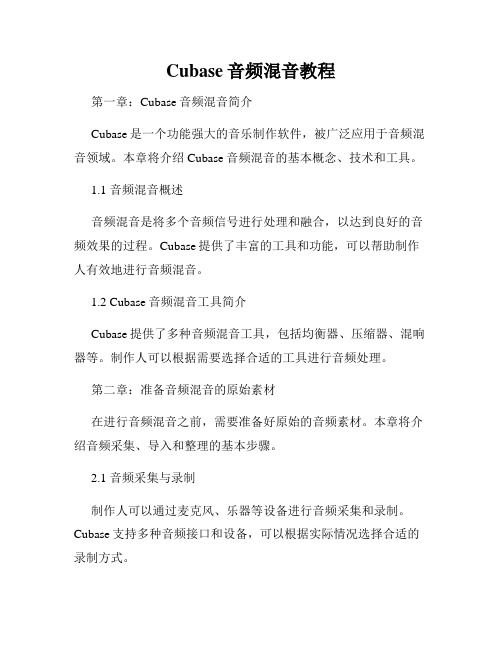
Cubase音频混音教程第一章:Cubase音频混音简介Cubase是一个功能强大的音乐制作软件,被广泛应用于音频混音领域。
本章将介绍Cubase音频混音的基本概念、技术和工具。
1.1 音频混音概述音频混音是将多个音频信号进行处理和融合,以达到良好的音频效果的过程。
Cubase提供了丰富的工具和功能,可以帮助制作人有效地进行音频混音。
1.2 Cubase音频混音工具简介Cubase提供了多种音频混音工具,包括均衡器、压缩器、混响器等。
制作人可以根据需要选择合适的工具进行音频处理。
第二章:准备音频混音的原始素材在进行音频混音之前,需要准备好原始的音频素材。
本章将介绍音频采集、导入和整理的基本步骤。
2.1 音频采集与录制制作人可以通过麦克风、乐器等设备进行音频采集和录制。
Cubase支持多种音频接口和设备,可以根据实际情况选择合适的录制方式。
2.2 音频导入与整理将采集到的音频素材导入到Cubase中,并进行整理和标记,以便于后续的混音处理。
Cubase提供了直观和便捷的导入工具,可以帮助制作人管理音频素材。
第三章:基本音频处理技术音频混音过程中,常用的基本音频处理技术包括均衡、压缩、混响等。
本章将介绍这些基本技术的原理和操作方法。
3.1 均衡器的应用均衡器可以调整音频信号在不同频率上的音量平衡,使其更加均匀。
Cubase提供了多种类型的均衡器,制作人可以根据需要选择合适的均衡器进行调整。
3.2 压缩器的使用压缩器可以控制音频信号的动态范围,使其更加平衡和稳定。
制作人可以通过调整压缩器的参数,达到所需的音频效果。
3.3 混响器的配置混响器可以模拟不同的音频环境,给音频信号增加适量的混响效果。
Cubase提供了多种混响器效果和参数,制作人可以根据需求进行调整。
第四章:高级音频处理技术除了基本音频处理技术外,Cubase还提供了一些高级的音频处理技术,用于增强音频效果和创造特殊音响效果。
4.1 合成器的运用合成器可以生成和修改音频信号,用于创造各种音响效果。
Cubase 5设置及控制器攻略

在 Cubase 或 Nuendo 中把 VST 插件装在其他盘的设置及各控制 器使用作者:布鲁斯小伙 | |在安装软件时,通常我们会把 Cubase 或 Nuendo 装在 C 盘,而一些体积较大的音 源插件我们通常会装在其他盘。
比如在安装插件时一般默认的路径都是:C:\Program Files\Steinberg\Vstplugins ,我们可以改变路径把插件装在其它的盘或者其他的文件夹,我 通常是把盘符改一下, 后面的文件路径不去管它, 这样的话比较方便。
比如我是把 C 改成 D, 那就是:D:\Program Files\Steinberg\Vstplugins 。
下面我们打开软件 Cubase,在里面设置一下插件的共享路径。
打开软件后,点击菜单的 Devices 的 Plug-in Information ,如下图:接着就会跳出 Plug-in Information 的界面,点击 ADD 按键。
在跳出的目录对话框中指定目录到 D:\Program Files\Steinberg\Vstplugins ,然后点击 OK,如下图:接着点击跳出的对话框的 Apply,如下图:现在我们可以看到在黑色的对话框里已经多出了一个新的, 我们指定的 VST 插件目录, 接下来点击 Update 按键,让 Cubaser 搜索一下我们已经安装到 D:\Program Files\Steinberg\Vstplugins 里面的插件。
然后关掉 Cubase 再从新打开,插件就全出来了。
以后再装插件的时候我们都可以装进 D 盘这个目录里,当然我们还可以在 E 盘、F 盘 再建立更多新的新的共享目录。
Cubase 3.0版本的设置和 Cubase 2.0都是一样的,而且搜索 过后不用关掉再打开就可以显示出新增加的这个目录里的插件。
——全文完——用电子琴学习做 MIDI作者:网络 | 来源:网络转摘 | 时间:2008-09-12电子琴有一个好处,就是它能进行半自动伴奏,你只要左手按住几个键,选中某一种自动节 奏型,就可以听到电子琴在不知疲倦地一直响着,重复着一种模式的鼓点、钢琴或其它音色 的和声音型、低音贝司、弦乐长音。
Cubase5混音教程

中间的是一个压缩就是一个压线效果器,往下来回让人声靠前,往上就会靠后,边听边调。
然后再第三通道上添加一个Waves下单声道里的ERQ4均衡四段均衡效果器,依然是调整第一个下滑曲线,适当调整,然后调第二个点
通常条起一个点,让他去扫,找到一个发闷的位置在降下来,这是调节EQ的一个基本的手段,以此类推调节其它两段。
Cubase 5运行前的设置:首先点击Devices<设备>选择Devices setup<设备设置》
点击VST Audio《音频》第一项:选择ASIO4ALL v2虚拟声卡驱动
若是多核处理器请选择Multi processing OK
然后按F4若是多声卡输入输出选择Add Bus添加输入和输出OK
平点一个是高切一个低切用的左边的是低切右边的是高切,选择一个下滑曲线
Q值就是调整曲线的弯曲程度、
FIP值是调整平点位置的
GIRN值是调节电瓶增益
用低切把一百赫兹以下的音干掉,一百赫兹以下的是杂音以上的是人声,然后再适当的调整高切,ห้องสมุดไป่ตู้边听边调。
然后再第二个通道上添加一个Waves下单声道下的Rvox mono<专门处理人声的效果器》左边是门限效果,一般调制到40左右
再设置频率和比特率就OK乐最后记得设置好的进行保存方便以后调用。
录音:新建空白模板,保存到一定的位置。然后再总输出上挂一个Waves 里的立体声里的L2按F3键出现调音台
再第七或第八通道上添加threshold一般拉到复-3左右这样就能使录制的声音不会产生失真的效果了。
然后添加一个要录制的伴奏会出现一个对话框 把第一项选上《复制到工作目录,而不破坏原文件》
- 1、下载文档前请自行甄别文档内容的完整性,平台不提供额外的编辑、内容补充、找答案等附加服务。
- 2、"仅部分预览"的文档,不可在线预览部分如存在完整性等问题,可反馈申请退款(可完整预览的文档不适用该条件!)。
- 3、如文档侵犯您的权益,请联系客服反馈,我们会尽快为您处理(人工客服工作时间:9:00-18:30)。
Cubase 5自带VST3音频效果器概述本文所介绍的Cubase 5插件摘自《电脑音乐工作站Cubase /Nuendo使用速成手册》附录书作者:熊鹰(飞来音)整理发布:兔子MODMACHINE(调制机器)(图1)(图1)效果器能够使一个[LFO]低频振荡器来调制它的延迟时间,在通过被另一个[LFO]调制的滤波器来输出信号。
它可以用来制造一些扭曲变形的延迟效果。
Monodeley(单一延迟)(图2)(图2)Monodeley是一个非常基础的延迟效果器,它仅仅通过调节{deley}(延迟时间)[feedback](反复数量),在通过简单的滤波处理,来制造一连串最简单的延迟效果。
Pingpongdeley(乒乓延迟)(图3)Pingpongdeley(乒乓延迟)Pingpongdeley是一个立体声延迟效果器,它能够使产生的延迟声轮流交替于左右两个声道中间,制造类似乒乓球跳动一样的效果。
Stereodeley (立体声延迟)图4Stereodeley (立体声延迟) 图4Stereodeley 是一个立体声延迟效果器,它拥有两条延迟线,可供产生两条不同延迟间隔时间和反复次数的延迟效果声,并分别调节他们的PAN 声像来分配其左右方位。
Ampsimulator(音响模拟器)图5Ampsimulator(音响模拟器)图5Ampsimulator能够模拟各种各样的吉他放大器或使扬声器特性,来制造出通过不同音响头所表现出来的特殊失真效果。
Distortion(失真)Distortion效果器能够让声音信号产生非削顶失真的过载效果,这常用于吉他或领奏音色处理和修饰。
Softclipper(柔和削波)Softclipper效果器不但能够为声音添加一些柔和的过载声,还可以对其第二和第三谐波进行单独调节。
Compressor(压缩)Compressor(压缩)Compressor是一个非常基础的压缩效果器,它能够降低声音的动态变化让细节显得更突出,使得音轨在整个工程中变得更加融合和稳定,其特有的auto make-up 自动增加增益补偿技术可以让压缩处理的声音自动保持着固定的音量大小。
Envelopeshaper (包络塑形)Envelopeshaper (包络塑形)Envelopeshaper (包络塑形)使一个最小化ijieshiyong动态控制技术来重塑包络的特殊效果器,其操作方式类似于合成器上的包络发生器,特别是对音量的包络短暂的打击乐器声部尤为有效。
Expander(扩展)Expander(扩展)Expander 效果器可以让低于threshold (门限值)的电平信号在输出时通过ratio (比例)来降的更低,并可为用户减小低电平的空闲噪音或是增大整条音轨的动态范围。
Gate(门限)Gate(门限)Gate 效果器可以让低于threshoid的电平信号在输出时被池底地屏蔽,并为用户去掉低电平的空间噪音或是一些不需要的声音,特别是对于带你吉他失真信号中的电流声尤为有效。
Limiter (限制)Limiter (限制)Limiter效果器可以限制住电平信号的峰值在一个特定位置上而不被因为音量增大而改变,既让音轨上的低电平声音变大而高电平仍然保持着原有音量大小来增加声音的饱和度和响度,因此他常用来防止过载和提升响度。
Maximizer(最大化)Maximizer(最大化)Maximizer 效果器可以让用户的音轨提升更大的响度,带有限制功能,其特有的softclip柔和削波技术能够一处输入时的短暂峰值信号,并渲染出带有电子管失真的温暖声音。
Multibandcompressor(多段压缩)Multibandcompressor(多段压缩)Multibandcompressor(多段压缩)可以让用户将一整条音轨的声音按照频率来分段,以分别进行不同参数的压缩处理。
当然这些频率的分段也是可以自由设定的。
Vintagecompressor(模拟压缩)Vintagecompressor(模拟压缩)Vintagecompressor(模拟压缩)是一个模仿老式设备的压缩器,并且拥有一个特别的punch 穿插模式,它能够带给用户温暖的模拟信号声。
VSTDynamics 虚拟工作室动态VSTDynamics 虚拟工作室动态VSTDynamics 虚拟工作室动态是一个全能的综合动态效果器,它由gate (门限) compressor (压缩)以及limiter 限制三个部分构成,并且其处理顺序可以在右下角的链接标志处来进行切换。
GEQ-10 10段图示均衡GEQ-10GEQ-10是一个可以提供10个固定频段的简单图示均衡器可以对每个频段进行最大12DB的衰减或是提升,来改变其声音信号的频率色彩。
GEQ-30GEQ-30GEQ-30是一个可以提供30个固定频段的简单图示均衡器可以对每个频段进行最大12DB的衰减或是提升,来改变其声音信号的频率色彩。
StudioEQ(工作室均衡)StudioEQ(工作室均衡)StudioEQ(工作室均衡)是一个可以提供4段自由频点的参量均衡器,可以任意调节每个频点的freq (频率)gain增益以及Q-Factor 带宽来进行工作,并且频点属性可转换为滤波器模式,在混缩中经常使用它来进行高低切处理或是改变其声音信号的频率色彩。
Dualfilter 双极滤波Dualfilter 双极滤波Dualfilter 双极滤波是一个带有双边共鸣大小控制的带通效果器,让音轨的声音产生类似于各种合资或是留声机里出来的效果,可以通过增大resonance (共鸣)参数来让它的声音变得更有个性。
Tonebooster 音色增强Tonebooster 音色增强Tonebooster 音色增强是一个允许在挑选的频段进行增益处理的带通滤波器,它可以快速的通过调节tone (音色)参数来选择频率的影响位置,并在此基础上加以Gain (增益)处理来改变声音的明暗度。
Wahwah(哇音)Wahwah(哇音)Wahwah是一个善于改变频带频率的带通滤波器,它能够接收侧链信号或是凭借MIDI控制信息来完成频率变化的控制操作,让声音产生类似于青蛙叫的“哇哇”声,该效果器被广泛应用于原声吉他或是电子合成类音色的修饰上。
Autopan (自动声像)Autopan(自动声像)Autopan 是一个利用lfo (低频振荡器)来调制声音声像方位的效果器,用它可以制造出有规律的声像左右晃动的效果。
Chorus (合唱)Chorus (合唱)Chorus 是一个简单的合唱效果器,它使用LFO(低频振荡器)和doubling(双轨)技术开工作的,让声音产生轻微的失谐和重叠,以实现合唱的效果。
Cloner(克隆)Cloner(克隆)Cloner 效果器能够制造和克隆出4个不同的失谐信号,并将它们进行不同时间的延迟,来实现合唱效果。
Flanger (镶边)Flanger (镶边)Flanger 是一个集合了延迟和移相的双重效果器,它能够让声音回旋于声场中,使其变得富有梦幻和飘渺般的感觉,该效果器被广泛应用于原声吉他或是电子合成类音色的修饰。
Phaser(移相)Phaser(移相)Phaser 是一个标准的移相效果器,它使用LFO(低频振荡器)来对声音的相位差进行调制,并制造出游离和飘忽的效果,被广泛应用于原声电吉他或是电子合成类音色的修饰。
Rotary(旋转)Rotary(旋转)Rotary 效果器拥有比较系统和相对复杂的调制链,让声音信号产生各种周期性的变化,并带有扬声器以及音箱箱体模拟的渲染效果。
Studiochorus (工作室合唱)Studiochorus (工作室合唱)Studiochorus 是由两个独立的合唱效果器所组成的,同样适用LFO(低频振荡器)和doubling (双轨)技术来工作,两个合唱效果器可以利用不同的速率和延迟来工作,以实现更加强大的合唱效果。
Tremolo (震音)Tremolo (震音)Tremolo 效果器利用LFO(低频振荡器)来对声音的音量进行调制,并制造出音量忽大忽小的周期性效果。
Vibrato(颤音)Vibrato 颤音Vibrato 效果器哦是利用LFO(低频振荡器)来对声音的音调进行调制,并制造出音调忽高忽低的变化的周期性效果。
Octaver(八度)OctaverOctaver 效果器能额外的生成比该音轨上低1个八度以及低2个八度的声音并使之重整以增加厚度,该效果器比较合适适用爱单音信号的音轨上。
Tuner (校音)tunerTuner 是一个为乐器或者人声校对音高的校音器,你可以将它插入在音轨上并打开实时监听功能,来使用它来为你的乐器进行调律定弦或是以此为参考纠准你的歌声音准。
Monotostereo (单声道转立体声)MonotostereoMonotostereo 效果器是一个能够将单声道转换为立体声通道的转换插件。
注意,该插件必须插入在立体声的音轨中并作用于单声道的音频文件上。
Stereenhancer (立体声增强)StereenhancerStereenhancer 效果器能够扩宽立体声音频素材的立体声宽度。
注意,该插件不可以作用于单声道的音频文件上。
Uv22hr (抖动)Uv22hrUv22hr是一个在母带处理工作中经常用到的效果器,它的作用就是使,用户将高比特率的音频素材到处为低比特率时,为用户最大是程度上填补和平滑掉因为数据换算而造成的音质劣化及损失。
Room works (房间工厂)Room worksRoom works 是一个参数比较全面的混响效果器,可以模拟出从小房间到大山洞的各种空间感,工作流程依次是输入信号滤波,混响塑造,阻尼调节,包络控制再输出。
Roomworks SE (房间工厂)Roomworks SERoomworks SE 是room works的简化版本,能够使用近似混响效果的前提下,有效地减轻计算机符合。
Reverence (至尊混响)ReverenceReverence 是一个非常出色的卷积混响效果器,除开本身带有一系列高质量的与之参数外,还支持引入第三方的IR (卷积采样文件)样本进行工作。
该效果器是cubase 5 最新捆绑的效果器插件,之前的版本均无法使用。
Pitch correct (高音修正)Pitch correctPitch correct 是一个可以实时进行高音探测,修正,变调和调整共振峰的神奇效果器。
它完全支持声音的实时处理,不需要进行预先录音和分析,能够在歌手演唱的一瞬间就听到被修正之后的音准,或是通过变调处理以及共振峰处理的新的声音。
该效果器是cubase 5 最新捆绑的插件,之前的版本均不可以使用。
